photoshop cs6如何关闭图形处理器?相信不少朋友都不是很清楚吧,那么就由分享吧小编为大家带来photoshop cs6关闭图形处理器方法介绍,希望能帮助到大家。
photoshop cs6操作流程:
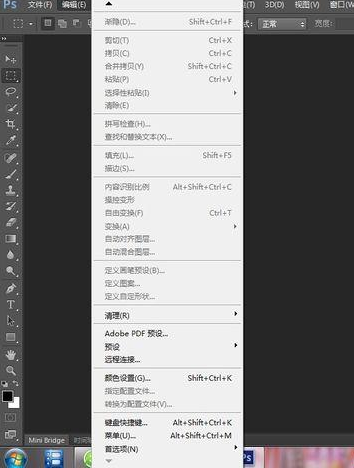
然后我们在“编辑”菜单下选择“首选项”
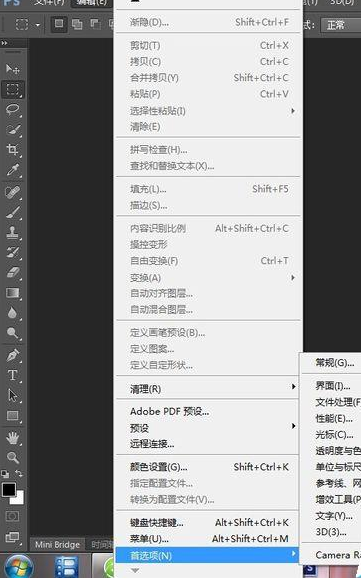
接着我们在“首选项”下,选择“性能”
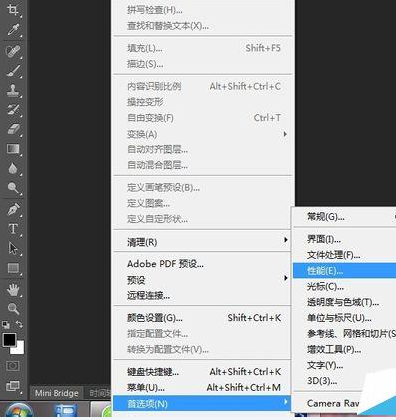
这时在窗口中,取消“使用图形处理器”
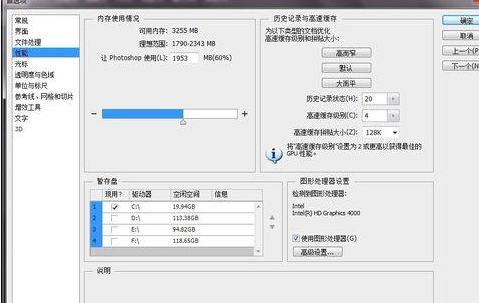
我们取消勾选“使用图形处理器”,然后单击“确定”即可
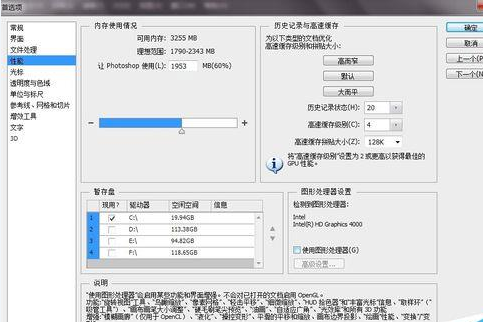
最后我们在关闭ps软件,重新启动ps软件即可。
photoshop cs6相关攻略推荐:
photoshop cs6菜单栏没有extended 3D功能解决方法
以上就是photoshop cs6关闭图形处理器方法介绍,想了解更多关于《photoshop cs6》的使用教程,欢迎关注分享吧下载站,这里有最新最全的软件教程使用大全!


















